「フェスティバトル」を楽しみたいのに、対応機種なのに
「お使いのデバイスはこのバージョンに対応していません」
と表示されてしまうこと、ありますよね。
この記事では、その理由や対処法について詳しく解説します。
実際の事例を参考にしながら、インストールの際に考えられる他の条件についても見ていきましょう。
対応機種なのに「対応してない」と表示される理由

フェスティバトルをインストールしようとする際に、対応機種であっても
「お使いのデバイスはこのバージョンに対応していません」
とのメッセージが出ることがあります。
その原因は一体何でしょうか?
ここでは、考えられる理由を詳しく説明します。
- Androidのバージョンが最新ではない
- デバイスのパフォーマンス要件を満たしていない
- 地域やキャリアの制限がある
まず考えられる理由の一つは、Androidのバージョンが最新ではないことです。
公式Xによると、フェスティバトルの対応OSはAndroid 12以上となっています。
しかし、デバイスメーカーのアップデート体制により、Androidバージョンが古いままの場合があります。
そのため、まずシステムアップデートを確認することが重要です。
もう一つの理由は、デバイスのパフォーマンス要件を満たしていないことです。
フェスティバトルは高性能なデバイスを必要とするため、最低でも6GB RAM、Snapdragon 855やそれに準じるプロセッサが必要です。
この要件を満たしていないデバイスでは、エラーが表示されることがあります。
さらに、地域やキャリアの制限も要因の一つです。
同じデバイスでも、地域やキャリアによって提供されるアプリが異なることがあります。
これにより、特定の地域やキャリアでのみ利用可能となることがあるため、その点も確認しましょう。
フェスティバトルの公式対応機種リストを確認

フェスティバトルをインストールできない理由の一つに、デバイスが公式対応機種リストに含まれていないことが考えられます。
それでは、このリストについて詳しく見てみましょう。
- AndroidOS 12 以上
- 6GB RAM 以上のデバイス
- Snapdragon 855、Tensor、Dimensity 1200、Kirin 990以上のプロセッサ
- Qualcomm Snapdragon 6 Gen 1 Mobile Platform
- Samsung Exynos 1380、Samsung Exynos 1480
- MediaTek Dimensity 7050
フェスティバトル公式Xによれば、AndroidOS 12以上が必要なことはもちろん、6GB以上のRAMとSnapdragon 855やTensor、Dimensity 1200など高性能なプロセッサを搭載したデバイスが推奨されています。
また、特定のプロセッサに対しても正式に対応していることが明記されています。
これにより、例えばお持ちのデバイスがRAMが4GBしかない、またはSnapdragon 700シリーズのプロセッサを使用している場合など、公式リストに記載されていないスペックのデバイスであれば、インストールが拒否される可能性があります。
そのため、デバイスのスペックを確認し、これらの要件を満たしているかどうかを事前にチェックすることが重要です。
もし要件を満たしていない場合は、デバイスの買い替えを検討する必要があるかもしれません。
推奨環境を満たしているか再確認
次に挙げられるのは、推奨環境を満たしていない場合です。
対応機種であることと、推奨されている環境を満たしていることは異なります。
この二つの違いを理解することは重要です。
- 公式スペックの確認
- RAMやCPUの性能をチェック
- ソフトウェアの互換性を確認
まず、公式サイトやアプリストアで指定されている公式スペックを確認することは必須です。
このスペックがインストールを成功させるための最低条件となります。
次に、RAMやCPUの性能を確認することが重要です。
例えば、RAMが4GBの場合、6GB以上が推奨されているため、必然的に要件を満たしていないことになります。
また、最新のAndroidバージョンを使用しているかどうかも重要です。
アップデートが滞っている場合は、システムの更新を行う必要があります。
さらに、ソフトウェアの互換性も重要な要素です。
アプリによっては特定のデバイスやOSバージョンでのみ動作することがあります。
このため、公式の互換性情報を逐一チェックすることが必要です。
地域やキャリアによる制限を考慮する

フェスティバトルがインストールできないもう一つの理由として、地域やキャリアによる制限が考えられます。
これは一見見過ごしがちですが、非常に重要な要因となることがあります。
- 地域別の提供状況を確認
- キャリア制限の可能性を探る
- VPNなどの技術的解決方法
まず、地域別の提供状況を確認することが大切です。
特定のアプリやサービスは地域限定で提供されていることが多いです。
たとえば、日本国内では利用できるアプリでも、海外では提供されていない場合があります。
次に、キャリア制限の可能性を探る必要があります。
特定のキャリアが提供するデバイスでは、キャリア側の制限により利用できないアプリがあります。
この場合、他のキャリアのSIMを利用することで解決できることがあります。
最後に、VPNなどの技術的解決方法もあります。
VPNを利用することで、地域制限を回避し、異なる地域からアクセスすることが可能になります。
しかし、この方法を利用する際には利用規約などを確認し、規約違反にならないよう注意が必要です。
エミュレーターを利用する場合の注意点
PCでAndroidエミュレーターを使うことで、フェスティバトルをインストールする方法もありますが、ここにはリスクが伴います。
その注意点について説明します。
- エミュレーターの合法性
- アカウントのリスク
- 推奨されない理由
まず、エミュレーターの利用が合法であるかどうか確認することが重要です。
多くのゲームメーカーやサービスプロバイダーはエミュレーターの使用をサポートしていません。
このため、アカウントのバンリスクが伴います。
次に、アカウントがリスクにさらされる可能性があります。
エミュレーターを利用すると、意図せず規約違反となりアカウントが停止されることがあるため、特にメインアカウントで利用するのは避けるべきです。
最後に、メーカー自らが推奨していないという点も重要です。
エミュレーターは基本的に「非公式」であり、動作の保証がないばかりか、セキュリティの問題が発生することがあります。
これらのリスクを十分に理解し、安全な方法を選択することが必要です。
アプリのキャッシュをクリアする方法
アプリが正常に動作しない場合は、キャッシュのクリアが有効な対策になります。
この方法は非常に簡単かつ効果的です。
- アプリのキャッシュをクリアする手順
- キャッシュクリアの効果
- 定期的なメンテナンスとしての利用
まず、アプリの「設定」メニューに移動し、「アプリと通知」を選択します。
その中でフェスティバトルを見つけ、「ストレージとキャッシュ」を選択します。
そして、「キャッシュをクリア」をタップするだけで、不要なデータが削除されます。
キャッシュクリアは、一時ファイルや一部の設定を再度読み込むことで、パフォーマンスを向上させる効果があります。
この方法は、アプリが頻繁にクラッシュする場合や正常に動作しない場合に有効です。
また、定期的なメンテナンスとして実施することで、デバイスのパフォーマンスを維持することができます。
特に、ストレージがいっぱいになるとキャッシュの影響が大きくなるため、月一回程度のキャッシュクリアをおすすめします。
適切なストレージの確保方法
ストレージの容量不足もアプリのインストールや動作に影響を与えます。
ここでは、必要なストレージを確保する方法について説明します。
- 不要なアプリの削除
- 写真やビデオのバックアップと削除
- クラウドストレージの活用
まず、不要なアプリを削除することが一番簡単な方法です。
アプリ一覧をチェックし、使っていないアプリをアンインストールすることで、ストレージを大幅に空けることができます。
次に、写真やビデオのバックアップと削除が効果的です。
これらのファイルは大容量を占めることが多いですので、クラウドストレージや外部ハードドライブにバックアップしてから削除すると良いでしょう。
また、クラウドストレージの活用もおすすめです。
Google DriveやDropboxなどのクラウドサービスを利用することで、ストレージの負荷を軽減することができ、デバイスのパフォーマンスを向上させることができます。
フェスティバトルの開発元に問い合わせる方法

もし、以上の方法を試しても解決しない場合、フェスティバトルの開発元に直接問い合わせることが最後の手段となります。
ここでは問い合わせ方法について説明します。
- 公式サポートページの利用
- 問い合わせフォームの記入例
- 迅速な対応を引き出すためのコツ
まず、フェスティバトルの公式サポートページを確認しましょう。
多くのアプリやサービスでは、FAQやトラブルシューティングガイドが用意されています。
これらの情報を事前に読んでおくと、問題解決の手助けになることがあります。
次に、問い合わせフォームの記入についてですが、問題の詳細やデバイス情報、試した対策などを明確に記載することが重要です。
例えば、
「Android 13のデバイスでフェスティバトルがインストールできません。
公式対応機種リストにも含まれています。
システムアップデートやキャッシュクリアも試しましたが、改善されません。
」
のように書くと、迅速な対応を得やすくなります。
また、迅速な対応を引き出すためのコツとして、丁寧な言葉遣いや礼儀正しさを心掛けることが挙げられます。
サポート担当者も人間ですので、丁寧で分かりやすい問い合わせを心掛けることでスムーズに対応してもらえる可能性が高まります。
まとめ
「フェスティバトルが対応していない」
と表示される原因には、Androidバージョンやデバイスのスペック、地域・キャリアの制限などさまざまな要因があります。
まずは自分のデバイスが公式要件を満たしているか確認し、システムを最新の状態に保ちましょう。
また、地域やキャリアの制限も確認し、不明点がある場合は公式サポートに問い合わせることが最善策です。
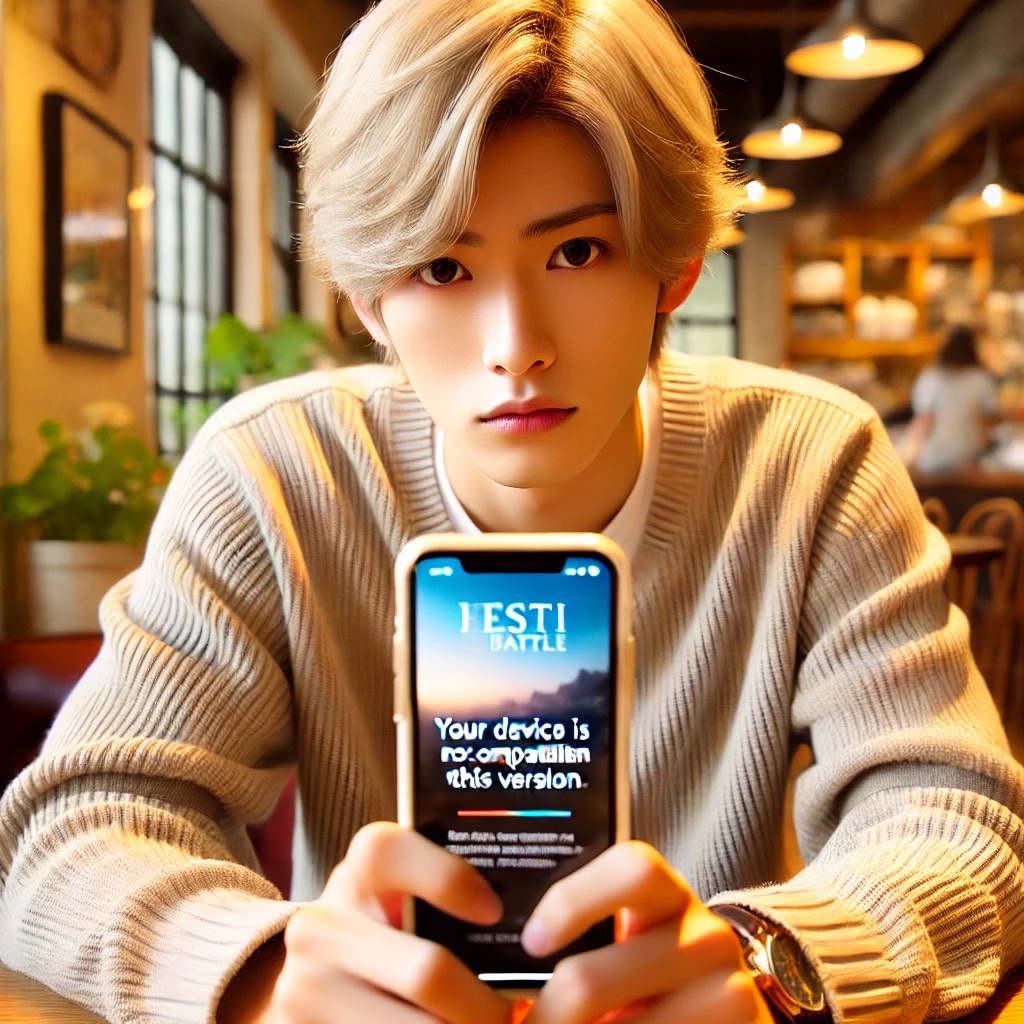


コメント